使用过演示文稿的朋友们都知道,常常会在幻灯片的内容上使用超链接可以快速翻到需要的那一页幻灯片。下面小编就来告诉大家如何在WPS演示中使用超链接的命令,一起来看看吧。新建默认模板wps演示文稿,内容版式为空白版式。单击在线素材中的目录项,单击目录选项卡,选中其中一种目录,右击选择快捷菜单中的“插入&rd......
WPS excel一秒修改证件照底色
WPS教程
2021-09-28 09:09:18
上期内容我们介绍了如何根据关键字筛选条件并进行求和的公式,今天,再来带大家了解一下证件照修改底色的小技巧吧!
首先,让我们点击“插入”,选择“图片”,在下拉项的左上角点击“本地图片”,然后在弹出的“插入图片”窗口中选择我们要修改的图片,点击“打开”。
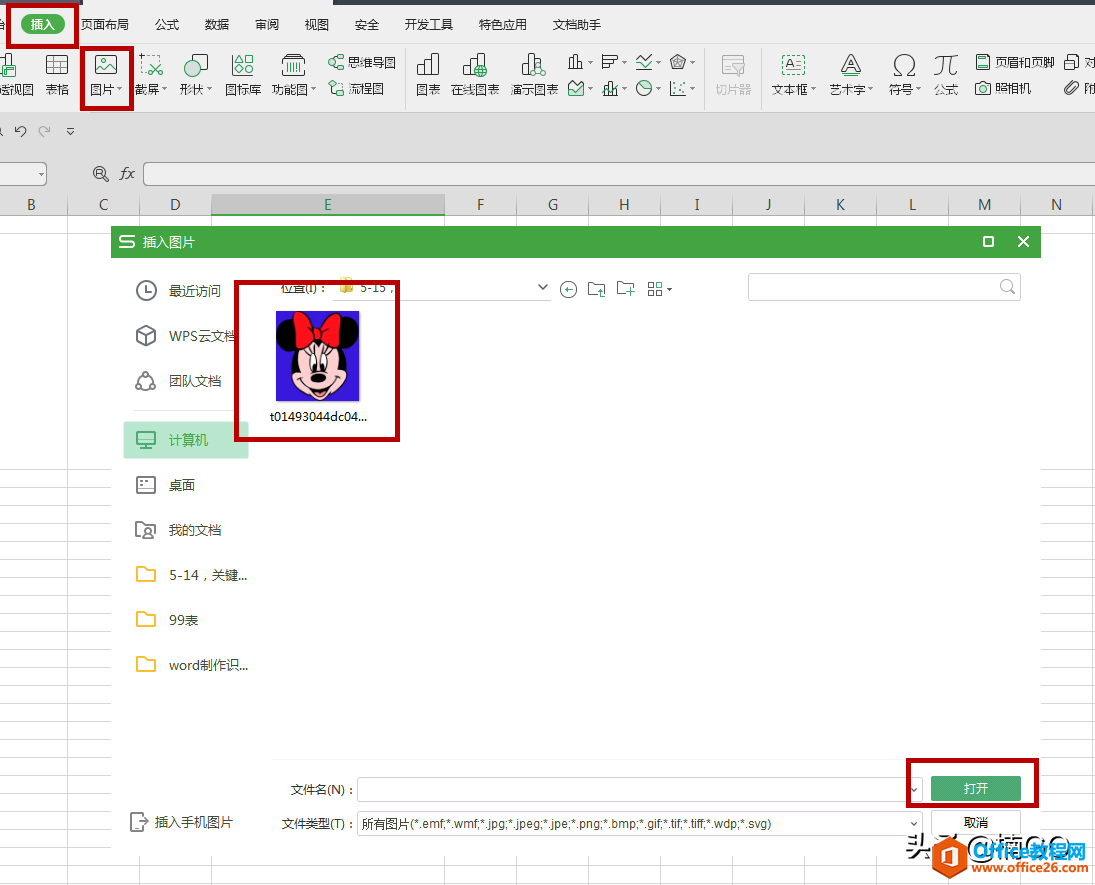
插入图片后,点击图片,我们就会看到图片四周有九个“小白点”,通过它们,大家可以先对图片的大小进行调整。
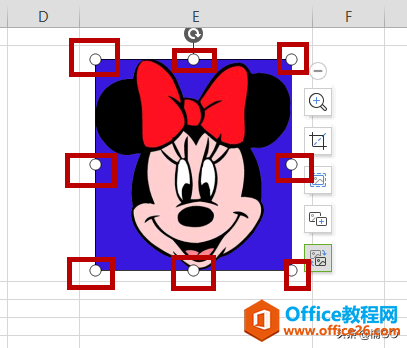
大小调整完成,点击“图片工具”,选择“设置透明色”,然后点击图片中要修改的背景色区域。
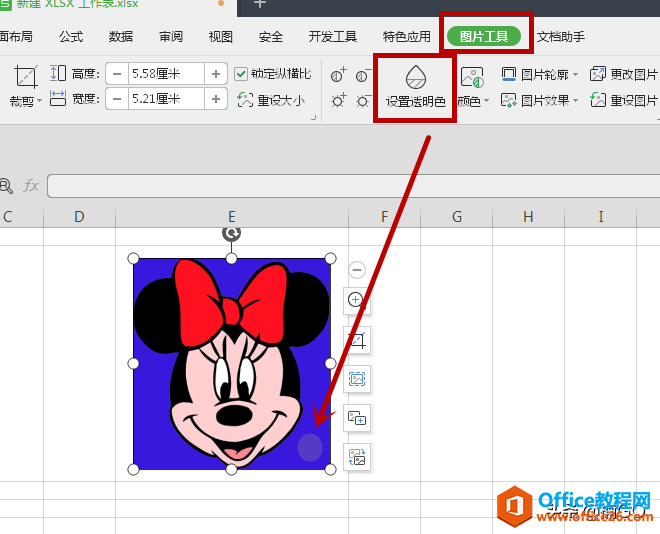
这时,系统便会自动把图片中我们所选中的颜色全部都修改为透明色。
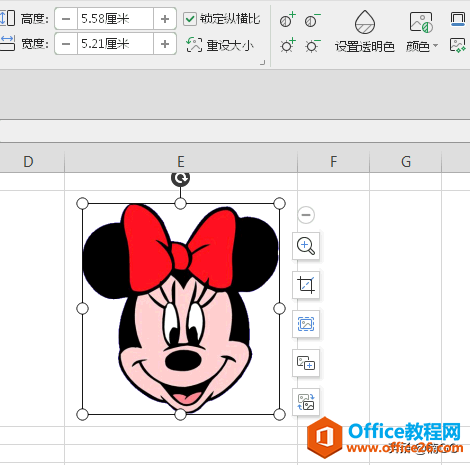
接着,让我们双击图片,界面右侧便会弹出一个“属性”窗口,选择“填充与线条”,在“填充”选项中勾选“纯色填充”,接着在“颜色”选项卡中,设定我们所需要的颜色。
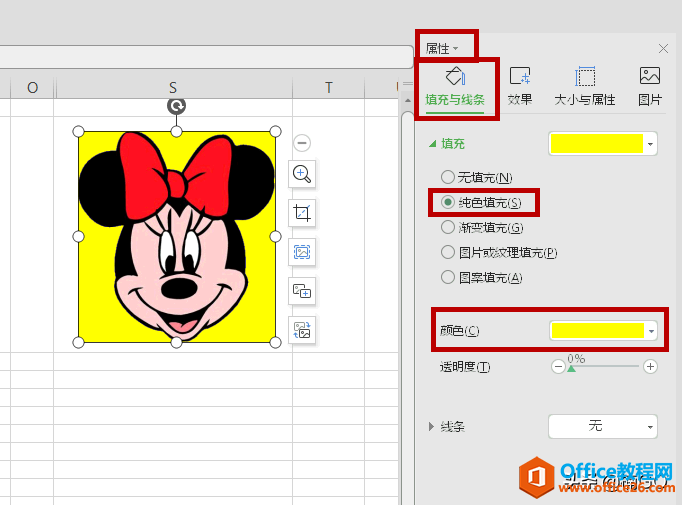
这样,我们的照片背景色就被完全替换啦!
怎么样?是不是很简单呢?你学会了么?
如果今天的内容对你有所帮助的话,就请点击关注,加入我们吧~
让我们每天都来分享学习一个实用又便捷的办公小技巧!从此与无效加班说白白~

上一篇:WPS excel如何快速填充文本序号 下一篇:WPS加密_WPS文档如何加密?
相关文章





